Cara Menggabungkan/Menggabungkan/Menjahit Rekaman GoPro 4K Bersama
Saat Anda menggunakan GoPro untuk merekam video, GoPro akan secara otomatis membagi video menjadi beberapa bagian baru setelah mencapai ukuran tertentu. Itu karena kamera sejenis di pasaran seperti GoPro selalu menangkap video resolusi tinggi dengan frame rate tinggi. Yah, itu juga bisa menjadi semacam perlindungan file. Setelah Anda mengalami penghapusan yang tidak disengaja, satu segmen, tidak ada seluruh file video yang akan hilang atau rusak.
Mempertimbangkan situasi di atas, ada banyak perangkat lunak pengeditan video seperti FCPX atau PR yang membantu Anda menyatukan klip video GoPro ini. Setelah digabungkan, video GoPro akan diputar dengan mulus seolah-olah tidak pernah dipisah. Pada artikel ini, kami akan membagikan 2 metode cepat untuk menggabungkan segmen GoPro tanpa kehilangan kualitas.
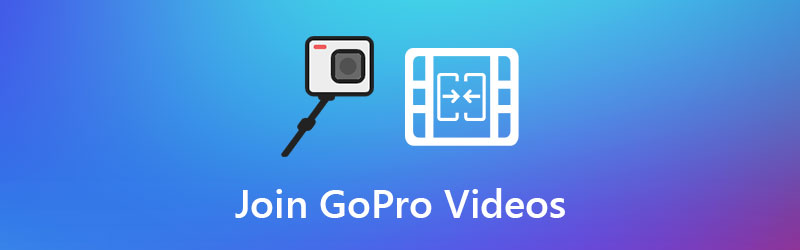
ISI HALAMAN
Bagian 1. Cara Terbaik untuk Bergabung dengan Video GoPro di Windows dan Mac
Untuk menjaga kualitas asli, Anda harus menggunakan Pengonversi Video Vidmore untuk menggabungkan video GoPro menjadi satu. Ini adalah penggabung video yang ramah dan mudah digunakan untuk GoPro dan kamera lainnya, yang membantu menggabungkan video di semua format seperti MP4, FLV, MOV, MKV, M4V, AVI, DivX, WMV, VOB, MPEG, ASF, dan banyak lagi. . Ini juga merupakan konverter video yang kuat yang mengubah file video ke lebih dari 200 format file.
- Gabungkan beberapa video GoPro dan buat file baru.
- Mengkonversi video dan DVD ke lebih dari 200 format video atau audio.
- Edit video GoPro seperti potong, potong, putar, tanda air, filter, efek, dll.
- Buat kolase video, buat MV, edit metadata, dan buat GIF.

Langkah 1. Tambahkan video GoPro
Klik tombol Unduh Gratis untuk mengunduh dan memasang penggabung video ini di komputer Anda. Jalankan dan klik Tambahkan File tombol untuk mengimpor segmen video GoPro yang ingin Anda gabung. Anda juga dapat menarik dan melepas semua klip video ke dalam program.

Langkah 2. Edit video GoPro
Karena Anda telah merekam video mentah GoPro, Anda dapat mengklik tombol Edit ikon untuk memoles video dengan lebih baik. Saat Anda memasuki antarmuka pengeditan, Anda dapat memutar dan memotong rekaman GoPro, menyesuaikan efek dan filter, menambahkan tanda air, menyesuaikan volume. Kemudian klik baik tombol.

Langkah 3. Pilih format keluaran
Klik panah tarik-turun di sebelah Ubah Semua menjadi. Untuk menjaga kualitas video GoPro asli, Anda dapat memilih Sama seperti sumber pilihan. Anda dapat mengklik Profil Kustom (ikon roda gigi) untuk menyesuaikan pembuat enkode video, kecepatan bingkai, kecepatan bit, dan resolusi.

Langkah 4. Gabungkan file GoPro
Terakhir, buka Menyimpan ke untuk memilih folder output. Anda perlu memeriksa Gabungkan menjadi satu file kotak di kanan bawah antarmuka, dan klik Konversi Semua untuk menggabungkan semua segmen video GoPro menjadi satu.

Bagian 2. Cara Menggabungkan Video GoPro Online Gratis
Jika Anda tidak ingin mengunduh perangkat lunak untuk menggabungkan video GoPro, Anda harus menemukan penggabungan video GoPro online. Vidmore Gratis Video Joiner Online adalah alat online gratis yang membantu Anda menggabungkan semua rekaman video GoPro menjadi satu video secara efisien. Tidak ada batasan, tidak ada pendaftaran, atau login pihak ketiga.
Anda dapat mengekspor video GoPro gabungan dalam berbagai format video, termasuk MP4, MOV, MKV, AVI, M4V, FLV, WMV, VOB, MPG.
Langkah 1. Kunjungi situs resmi Vidmore Free Video Joiner Online. Klik Tambahkan File untuk Bergabung tombol untuk mengunduh peluncur. Kemudian Anda dapat menambahkan video GoPro ke dalam penggabungan video online.

Langkah 2. Klik Sisipkan Baru untuk menambahkan segmen video GoPro lainnya. Pastikan Anda telah menempatkan video GoPro dalam urutan yang benar. Kemudian pilih resolusi dan format output sebelum menggabungkan.

LANGKAH 3. Terakhir, klik Gabung Sekarang tombol dan pilih tujuan untuk menyimpan video GoPro yang bergabung. Ketika proses penggabungan berakhir, Anda dapat membuka folder output dan melihat file GoPro yang digabungkan.
Bagian 3. FAQ Bergabung dengan Video GoPro
Codec video apa yang digunakan video GoPro?
Mayoritas kamera GoPro HERO menggunakan codec video H.264 dalam format AVC (Advanced Video Coding). GoPro HERO9 Black menawarkan codec HEVC (H.264) dan AVC (H.264).
Berapa biaya berlangganan GoPro?
GoPro menawarkan penyimpanan cloud tanpa batas, diskon hingga 50%, dan penggantian kamera total untuk pelanggan. Biayanya $49.99 setiap tahun.
Berapa lama baterai GoPro bertahan?
Sebagian besar kamera GoPro memiliki daya tahan baterai 1,5 hingga 2 jam. Saat itulah Anda merekam video terus-menerus dalam 1080p pada 60fps tanpa menggunakan fitur lain.
Kesimpulan
Pada artikel ini, kami terutama memperkenalkan 2 metode untuk menggabungkan klip video GoPro. Anda dapat menggunakan Vidmore Free Video Joiner Online untuk bergabung dengan video GoPro online. Untuk memoles video GoPro dengan lebih baik, Anda dapat menggunakan Vidmore Video Converter untuk menggabungkan semua klip video GoPro tanpa kerumitan. Semoga posting ini dapat membantu Anda menyelesaikan masalah Anda.
Penyuntingan video
-
Gabungkan Video
-
Video GoPro
-
Kompresor Video


